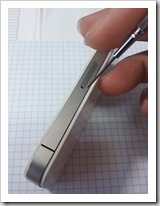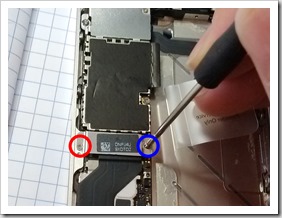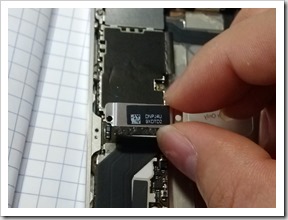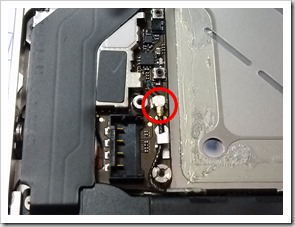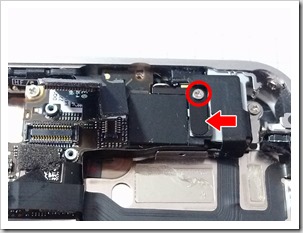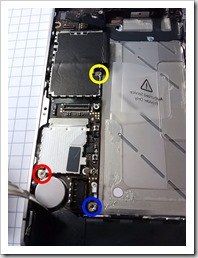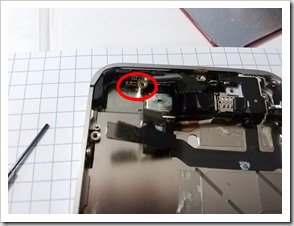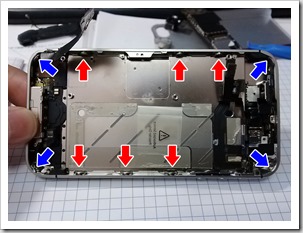iPhone4Sの液晶が壊れて映らなくなった。音は出てるし、電源とホームボタンを押すとスクリーンキャプチャの音がでるので、本体は正常なのではないかと判断し、ネットでフロントパネルと工具を購入。買ったはいいが香港から発送されて、10日くらいかかった。。。純正パーツじゃないらしい。
iPhone4Sの液晶が壊れて映らなくなった。音は出てるし、電源とホームボタンを押すとスクリーンキャプチャの音がでるので、本体は正常なのではないかと判断し、ネットでフロントパネルと工具を購入。買ったはいいが香港から発送されて、10日くらいかかった。。。純正パーツじゃないらしい。
最初、以下の手順でフロントパネルを外し、新しいフロントパネルを装着するも、フロントパネルから出ているケーブルが本体との間に挟まった形で閉じてしまい、メインボードにコネクタ接続する際にケーブル届かず。再度ばらしていき、フロントパネルを止めているねじを緩めて、そのままそのケーブを引っ張って出せないかと思い、引っ張ったら切れた。。。(愚か者です。)
泣く泣く、再度フロントパネルをネット買う。(今度は純正。) 安くあげるために自分で修理したが、結局、1万円以上かかってしまった。。。
フロントパネルを取り外す手順
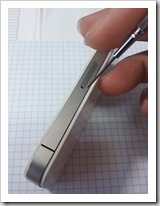  |
【1】
iPhone購入時に標準でついてくるSIM抜き工具を、SIMスロットの小さな穴に指してSIMを取り出す。私は細い精密ドライバーで行なった。
|
 |
【2】
本体下部のドックコネクタ両端のねじを外す。星形の特殊なねじ頭になっているので、専用のドライバーをネットなどで買う必要がある。
|
  |
【3】
裏のパネルを上方向にスライドさせると、裏パネルが取れる。
|
 |
【4】
赤丸と青丸のねじを外す。赤丸のねじの方が微妙に長い。
また赤矢印のあたりにある小さい部品を取り除く。
|
 |
【5】
上記【4】で取り除いた小さい部品。
|
 |
【6】
バッテリのコネクタをヘラで外す。
|
  |
【7】
バッテリを外す。両面テープでくっついているので、ヘラでめりめりっとはがす。フィルムをつかんでひっぱり、バッテリをはがしきる。
|
 |
【8】
バッテリがとれた。
|
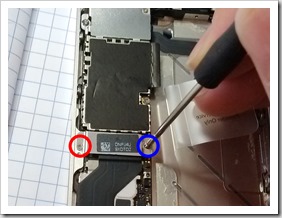 |
【9】
赤丸と青丸のねじを外す。青丸の方が微妙に長いねじだ。
|
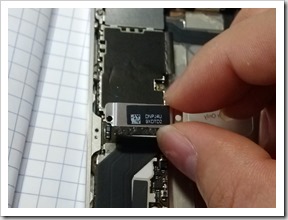 |
【10】
写真のカバーを外す。
|
 |
【11】
カバー下にあるコネクタを外す。
|
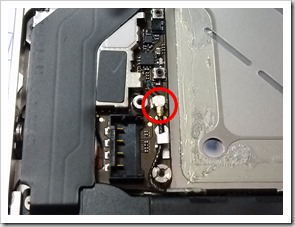 |
【12】
WiFiアンテナのコネクタをヘラなどで外す。
|
 |
【13】
WiFiアンテナのコネクタを外したら、写真のように持ち上げておく。
|
 |
【14】
丸印のねじを外す。赤丸のねじが一番小さい。黄色丸のねじの方が、青丸のねじより微妙に長い。
|
 |
【15】
金属カバーを外すと、6つのコネクタが現れるので、それを番号順に外す。
|
 |
【16】
カメラの部品を外す。
|
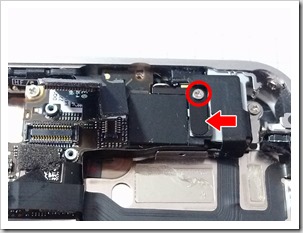 |
【17】
赤丸のねじを外し、赤い矢印で示した金具を外す。
|
 |
【18】
上記17で外した小さな金具。
|
 |
【19】
金具を外すと出てくる赤丸で示したねじをマイナスドライバーで外し、赤矢印で示した小さなコネクタをヘラなどで外す。
|
 |
【20】
赤丸で示したねじを外す。
|
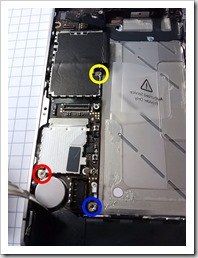 |
【21】
丸印で示した3か所のねじを外す。青丸のねじが一番大きい。これはマイナスドライバーではずす。赤丸のねじの方が黄色丸のねじより微妙に長い。
|
  |
【22】
メインボードを取り外す。
|
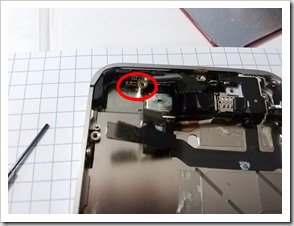 |
【23】
ねじがあったところにある小さなアース金具を取り除く。
|
 |
【24】
バイブレータを取り除く。両面テープでくっついているので、ヘラではがす。
|
 |
【11】
丸印の部分のねじをはずす。
|
 |
【25】
スピーカー部品をはずす。
|
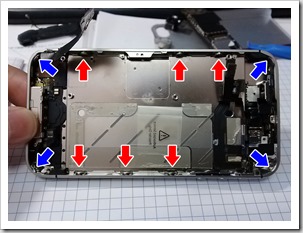 |
【26】
フロントパネルを抑えている、各矢印の箇所のねじを外す。赤矢印部分は緩めるだけ。
|
 |
【27】
フロントパネルをヘラを使って開ける。両面テープがくっついているので、少しずつ開ける。
|
  |
【28】
フロントパネルにあるホームボタンを外す。表面にあるゴムを丁寧にはがして、ホームボタンをとる。
|
 iPhone4Sの液晶が壊れて映らなくなった。音は出てるし、電源とホームボタンを押すとスクリーンキャプチャの音がでるので、本体は正常なのではないかと判断し、ネットでフロントパネルと工具を購入。買ったはいいが香港から発送されて、10日くらいかかった。。。純正パーツじゃないらしい。
iPhone4Sの液晶が壊れて映らなくなった。音は出てるし、電源とホームボタンを押すとスクリーンキャプチャの音がでるので、本体は正常なのではないかと判断し、ネットでフロントパネルと工具を購入。買ったはいいが香港から発送されて、10日くらいかかった。。。純正パーツじゃないらしい。 記事カテゴリー
記事カテゴリー